Cara Menambahkan WooCommerce Multi Step Checkout dalam 5 Langkah
Diterbitkan: 2022-12-13Menawarkan proses checkout yang sederhana, mudah, dan tidak merepotkan kepada pelanggan Anda dapat meningkatkan jumlah pelanggan yang menyelesaikan pesanan di situs Anda.
Pelanggan menyukai ide membeli produk apa pun tetapi belum tentu proses panjang yang diperlukan untuk menyelesaikan pesanan online saat ini.
Hasil?
Nah, banyak orang meninggalkan proses checkout mereka di tengah jalan.
Kabar baiknya adalah Anda dapat mengubah suasana dan memastikan orang menyelesaikan pesanan dengan mengganti halaman pembayaran default dengan pembayaran multilangkah WooCommerce.
Tidak! Anda tidak perlu kode untuk melakukan ini. Sebagai gantinya, Anda dapat memilih plugin checkout multistep WooCommerce yang bagus untuk melakukannya hanya dengan drag and drop. Bagaimana?
Untuk ini, baca seluruh blog di mana saya akan menunjukkan cara menambahkan checkout multistep ke situs WooCommerce dengan mudah yang akan menghasilkan proses checkout yang mudah bagi pelanggan Anda.
Apa itu plugin checkout multi langkah Woocommerce?
Plugin checkout multistep WooCommerce membantu Anda membangun halaman checkout yang dibagi menjadi beberapa langkah atau bagian untuk menyederhanakan prosesnya . Di halaman checkout multi-langkah untuk WooCommerce, desain satu halaman diganti dengan halaman multi-langkah di mana berbagai fungsi seperti penagihan, pengiriman, pembayaran, dll dipecah menjadi langkah-langkah yang berbeda. Jenis halaman checkout ini juga memberi pengguna opsi untuk bolak-balik antar tahapan.
Ingin tahu mengapa ada orang yang ingin membuka halaman checkout multi-langkah untuk WooCommerce alih-alih satu halaman default.
Untuk mendapatkan jawaban, pindah ke bagian berikutnya.

Mengapa menambahkan multistep checkout ke situs WooCommerce?
Manfaat menggunakan checkout multi-langkah untuk WooCommerce terlalu banyak untuk diabaikan. Berikut adalah beberapa alasan untuk menambahkan multistep checkout ke WooCommerce:
- Daftar formulir yang panjang bisa membingungkan dan mengganggu pengguna. Pengenalan checkout multi-langkah dapat mengatasi masalah ini dengan memberi mereka formulir yang lebih terstruktur di mana tidak perlu menggulir terlalu lama.
- Karena checkout multi-langkah meminta pengguna untuk mengisi informasi di beberapa bagian, itu membuat hidup pengguna lebih mudah. Selain itu, memiliki opsi untuk memeriksa masukan Anda sebelumnya tanpa menggulir ke atas atau ke bawah memastikan pengalaman pengguna yang baik.
- Dengan menyediakan formulir yang lebih sederhana dan pengalaman pengguna yang baik, checkout multi-langkah dapat mendorong pengguna untuk menyelesaikan lebih banyak pesanan dan dengan demikian meningkatkan pendapatan bisnis Anda .
- Dengan pembayaran multi-langkah, Anda dapat mengumpulkan data pengguna yang terisi sebagian dan menggunakannya nanti untuk kampanye email guna meyakinkan pengguna untuk menyelesaikan pesanan.
Anda juga dapat membaca Plugin Keranjang Belanja Terbaik untuk WooCoomerce
Hal-hal yang harus dicari dalam plugin checkout multi langkah WooCommerce
Anda tidak bisa begitu saja memilih plugin apa pun untuk situs WordPress Anda dan berharap untuk menikmati manfaatnya. Berikut adalah beberapa hal yang harus Anda cari di plugin checkout multistep WooCommerce:
- Opsi penyesuaian yang mudah sehingga Anda dapat dengan mudah memasukkan checkout multilangkah ke situs Anda
- Plugin harus ringan , jika tidak, itu akan memperlambat situs web Anda dan meningkatkan rasio pentalan.
- Plugin harus responsif terhadap perangkat karena banyak orang berbelanja menggunakan perangkat seluler saat ini
- Last but not least, pastikan plugin tersebut kompatibel dengan tema Anda dan plugin lain yang sudah Anda gunakan di situs web Anda sehingga tidak ada konflik.
Anda juga dapat membaca Cara membangun situs web satu halaman WordPress dengan navigasi satu halaman
Plugin apa yang diperlukan untuk menambahkan checkout multi langkah WooCommerce untuk WooCommerce?
Anda memerlukan pembuat halaman dan plugin checkout multistep WooCommerce untuk mengikuti tutorial yang ditampilkan di blog ini. Plugin adalah
- Pembuat Halaman Elementor
- ShopEngine dan ShopEngine Pro
Ingin belajar lebih banyak tentang ShopEngine ? Lihat video di bawah ini
Catatan: Jika Anda memerlukan bantuan untuk mengaktifkan ShopEngine pro , lihat panduan instalasi .
Anda dapat menggunakan komunitas kupon20 untuk mendapatkan DISKON 20% di ShopEngine Pro.
Cara menambahkan checkout multi langkah WooCommerce ke WordPress menggunakan Elementor dan ShopEngine dalam 5 langkah
Ini adalah panduan langkah demi langkah yang sangat mudah diikuti. Yang harus Anda lakukan adalah mengikuti 5 langkah yang dijelaskan di bawah ini untuk menambahkan checkout multi langkah ke WooCommerce tanpa kesulitan:
Langkah 1: Aktifkan Modul Checkout Multi Langkah dari ShopEngine
Langkah pertama adalah mengaktifkan modul checkout multi-langkah dari ShopEngine. Modul ini hanya tersedia dalam versi pro. Mengaktifkan
- Arahkan ke: ShopEngine ⇒ Modules
- Klik pada Modul Checkout Multi-Langkah
- Hidupkan modul
- Terakhir, klik Simpan Perubahan untuk memperbarui
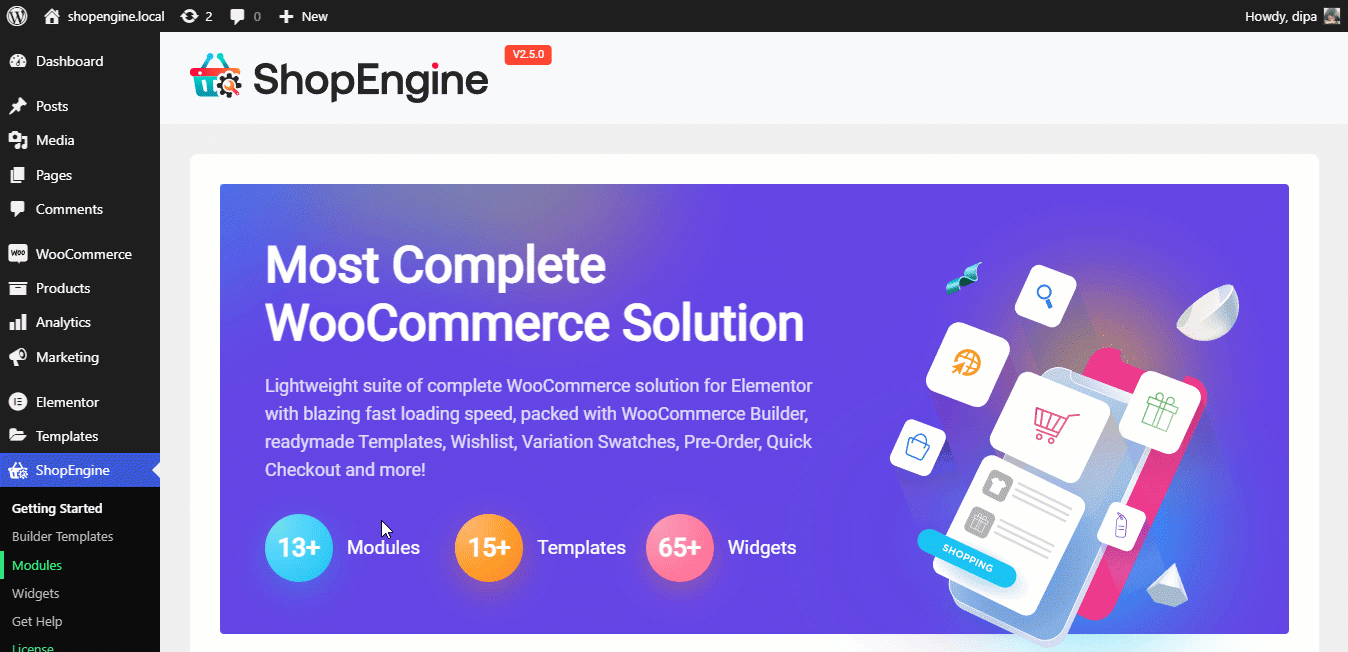
Langkah 2: Aktifkan widget Checkout dari ShopEngine
Sekarang saatnya mengaktifkan semua widget yang Anda perlukan untuk membuat halaman checkout. Untuk ini:
- Arahkan ke: ShopEngine ⇒ Widget
- Nyalakan semua modul di bawah bagian Checkout
- Terakhir, klik Simpan Perubahan untuk memperbarui
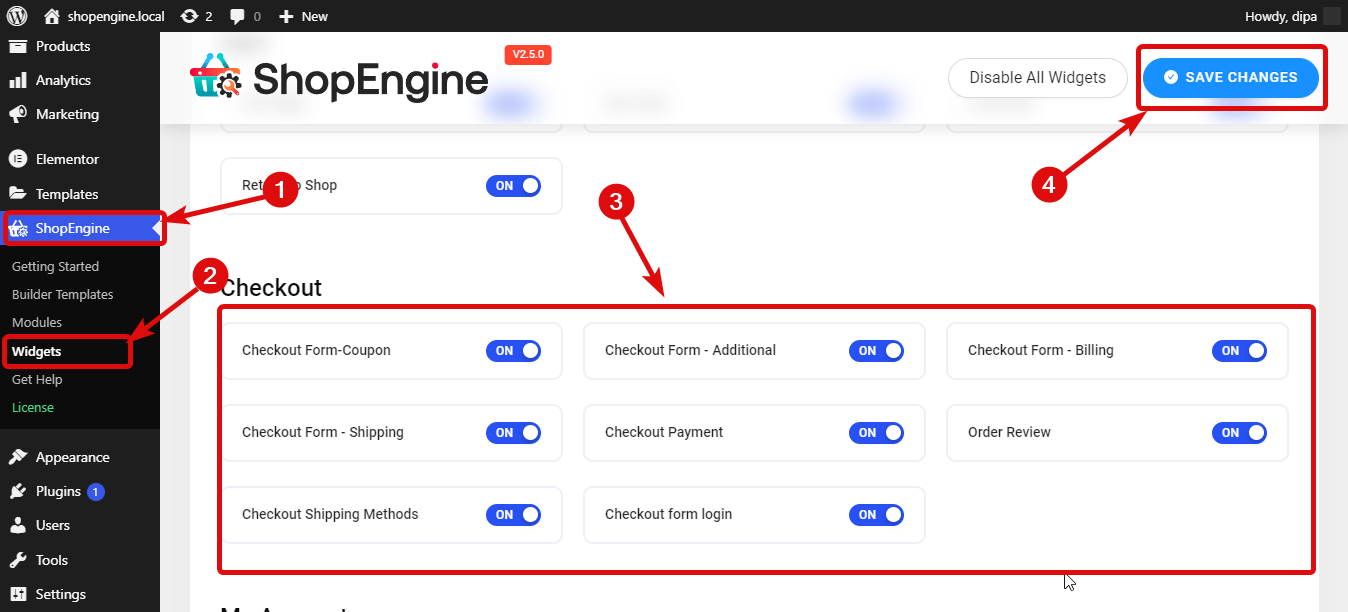
Anda juga dapat membaca Cara Menambahkan Pengalih Mata Uang ke Situs Web WooCommerce dalam 5 Langkah
Langkah 3: Buat template Checkout Multi Langkah
Anda siap untuk membangun halaman checkout multi-langkah WooCommerce Anda. Untuk membuat templat
- Buka ShopEngine ⇒ Template Pembuat
- Klik Tambah Baru
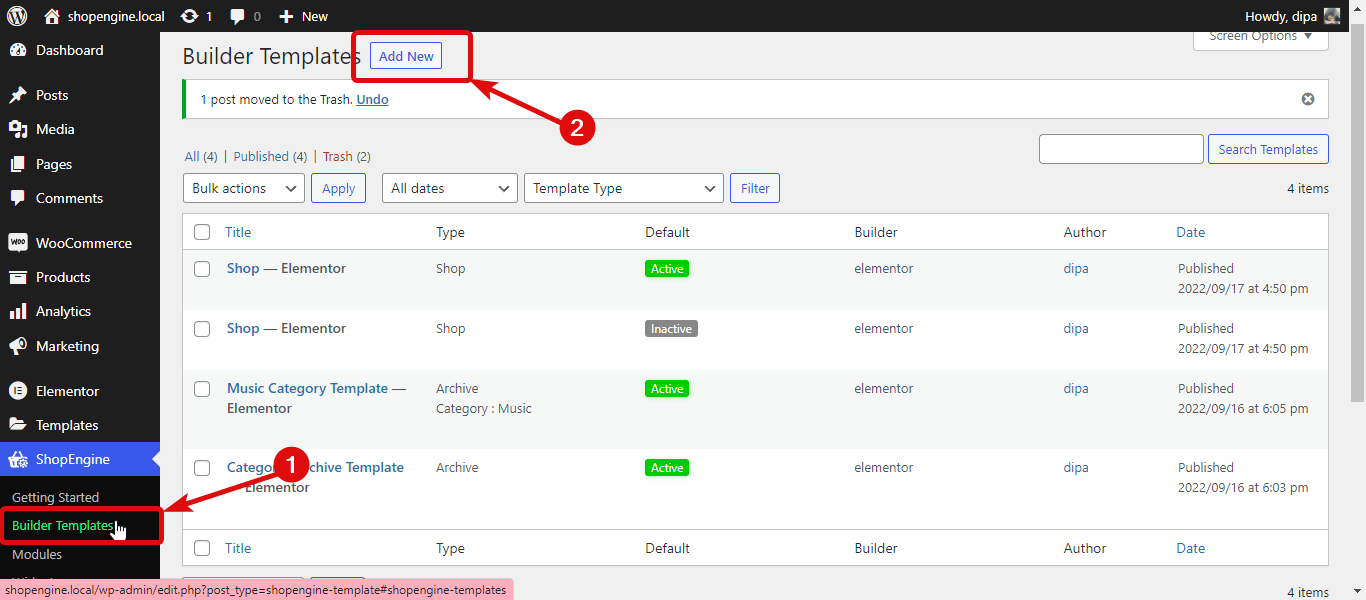
Setelah jendela baru terbuka, berikan opsi berikut:
- Nama: Berikan nama yang sesuai
- Ketik: Pilih Checkout dari dropdown
- Tetapkan Default: Harus mengaktifkan opsi ini untuk mengganti halaman checkout yang ada
- Contoh Desain: Pilih template pre-built multi-langkah dari daftar
Sekarang klik opsi Edit dengan Elementor untuk menyesuaikan halaman checkout.

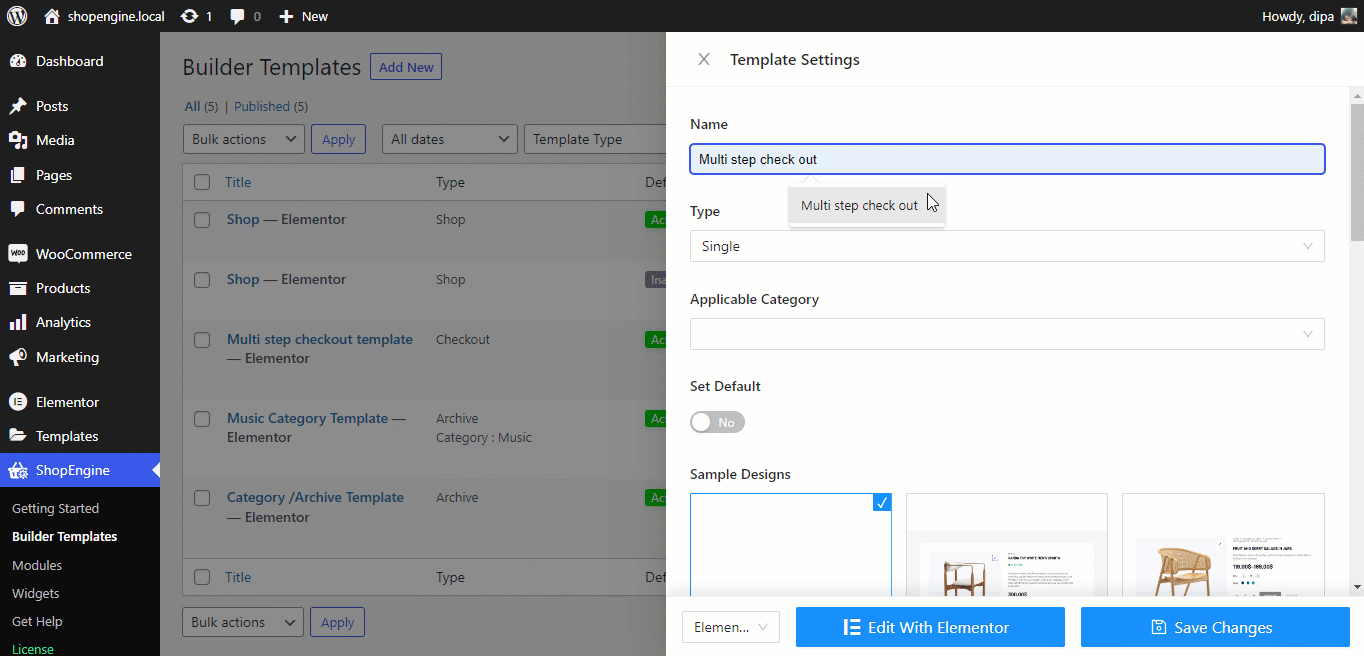
Anda juga dapat membaca Cara Menyesuaikan Halaman Keranjang WooCommerce
Langkah 4: Sesuaikan berbagai pengaturan halaman pembayaran
Anda dapat menyesuaikan pengaturan yang berbeda dari widget yang berbeda untuk mempersonalisasikannya sesuai dengan kebutuhan Anda. Untuk menyesuaikan pengaturan widget apa pun, klik ikon Edit di pojok kanan atas widget apa pun.
Heading: Widget ini seperti namanya menampilkan judul template. Anda dapat menyesuaikan Judul, Tautan, Ukuran, tag HTML, dan opsi perataan .
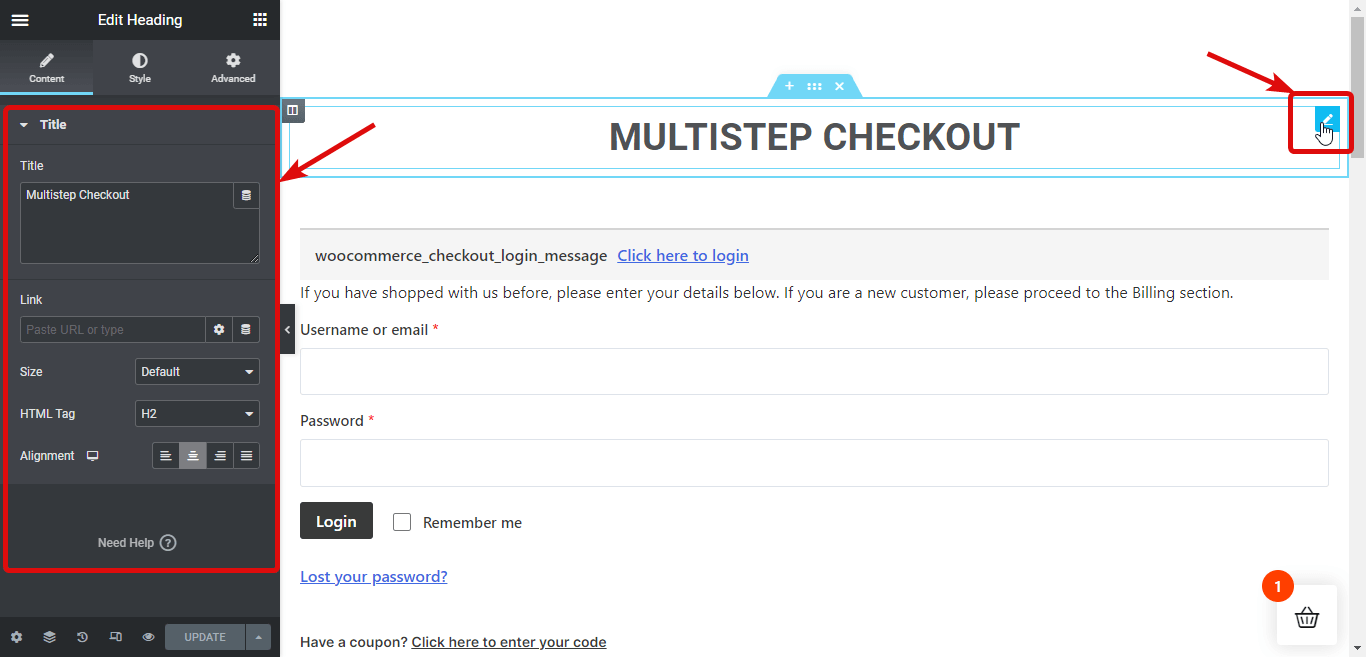
Login Formulir Checkout: Widget ini berisi formulir login yang perlu Anda perluas dengan mengklik opsi "Klik di sini untuk login" . Anda dapat menyesuaikan berbagai pilihan Toggle Heading, Text, Label, Input, Button, dan Typography .
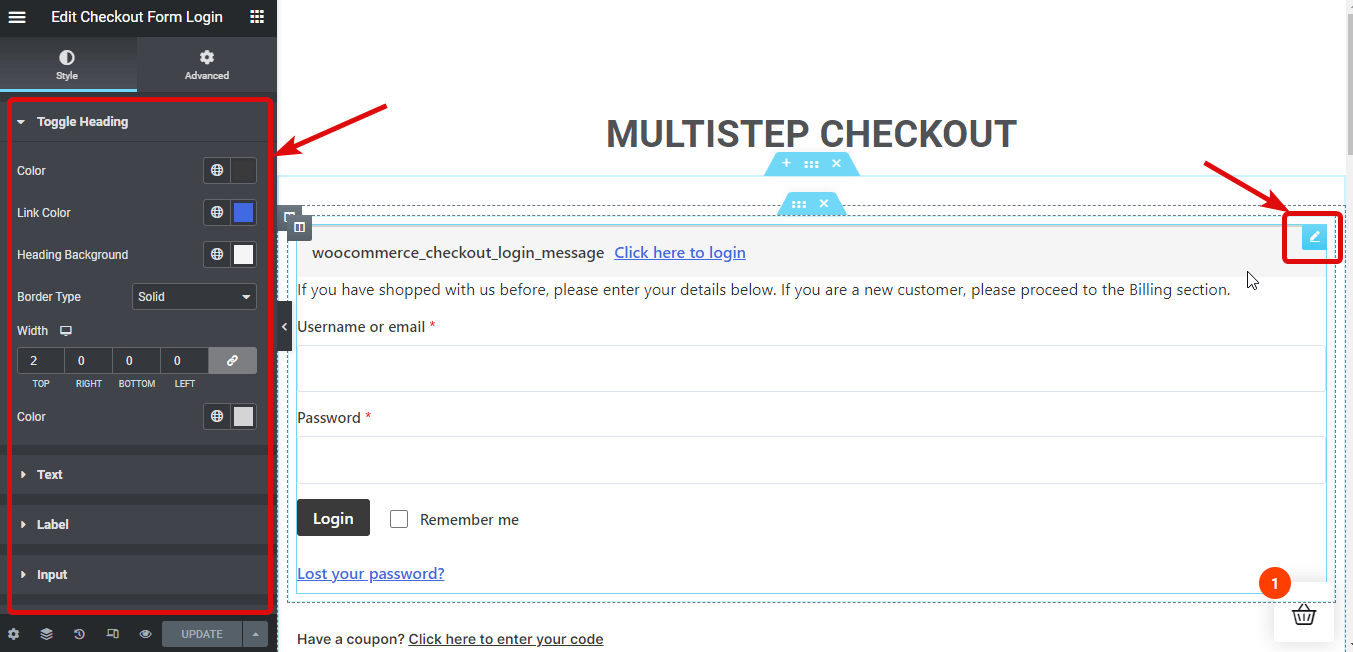
Formulir Kupon: Ini memiliki opsi formulir untuk menerapkan kupon yang perlu Anda perluas dengan mengklik opsi "Klik di sini untuk memasukkan kode Anda". Anda dapat menyesuaikan berbagai opsi Info, Deskripsi, Formulir Kupon, Tombol Terapkan, dan Font Global .
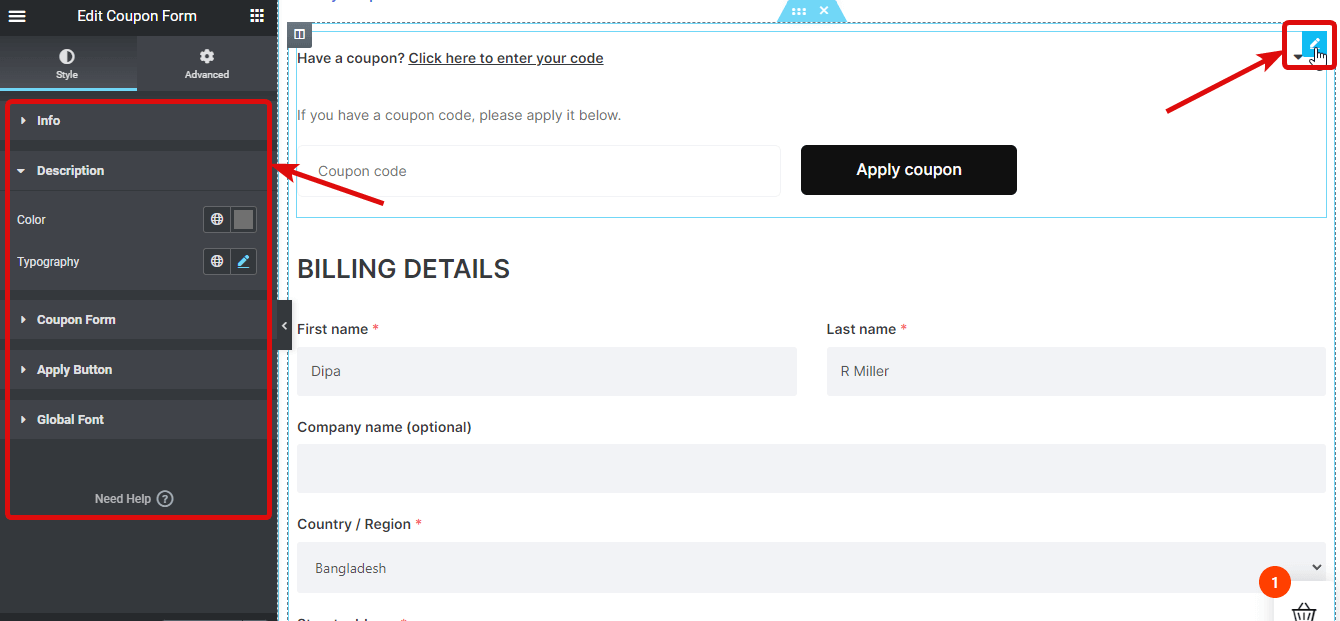
Penagihan Formulir Pembayaran: Ini memiliki formulir di mana pelanggan dapat memberikan semua informasi terkait penagihan. Anda dapat menyesuaikan berbagai gaya Judul Formulir, Visibilitas Bidang, Penampung Formulir, Label, Input, dan Font Global.
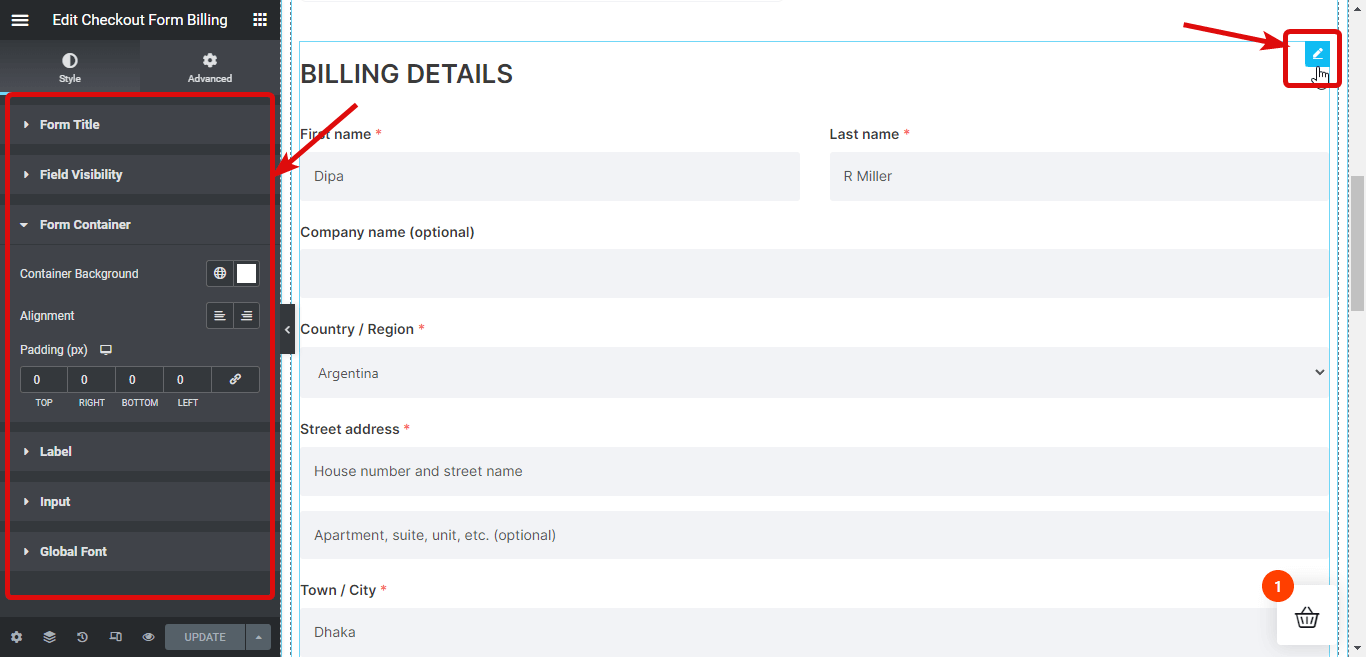
Formulir Checkout Tambahan: Di sini pelanggan dapat menambahkan komentar tambahan terkait pesanan yang mereka lakukan. Anda dapat mengubah pengaturan Heading, Form Label, Form Textarea , dan Global Font untuk menyesuaikan tampilan widget.
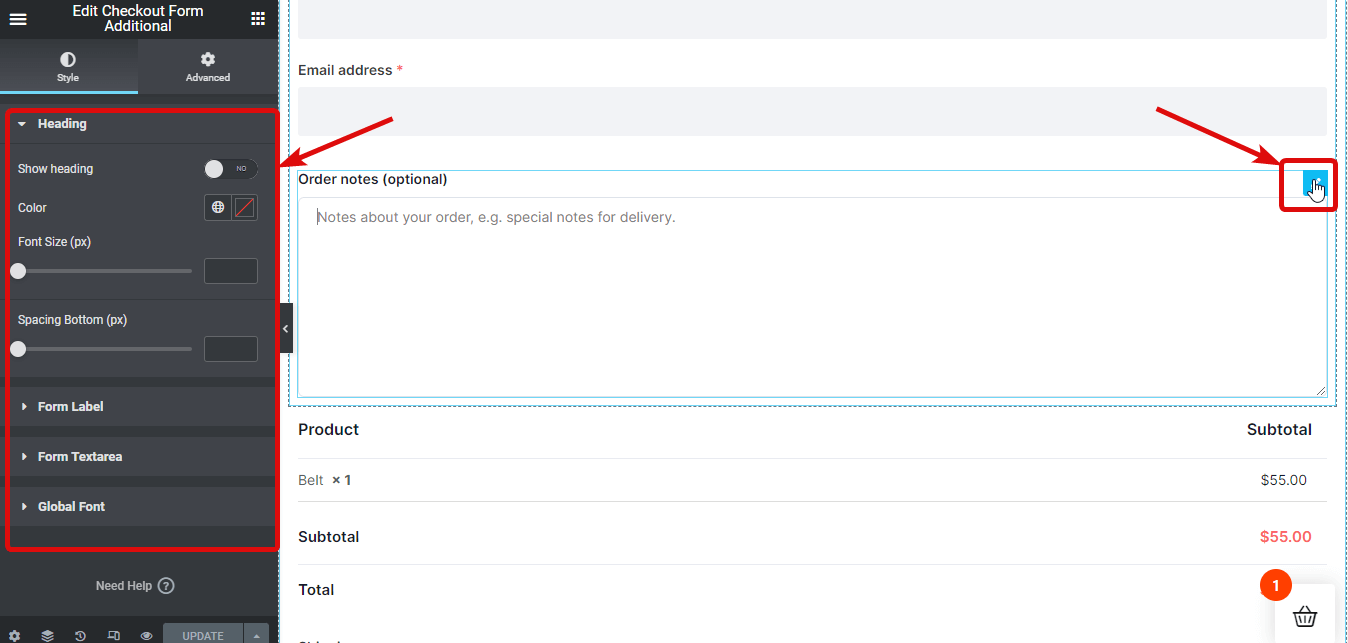
Anda juga dapat membaca Cara menambahkan kolom checkout kustom WooCommerce tingkat lanjut
Tinjauan Pesanan Checkout: Widget ini menunjukkan semua produk pesanan dengan harga individual dan harga total. Anda dapat mengubah opsi gaya yang berbeda di bawah Table Header, Table Body, Table Footer, dan Global Font.
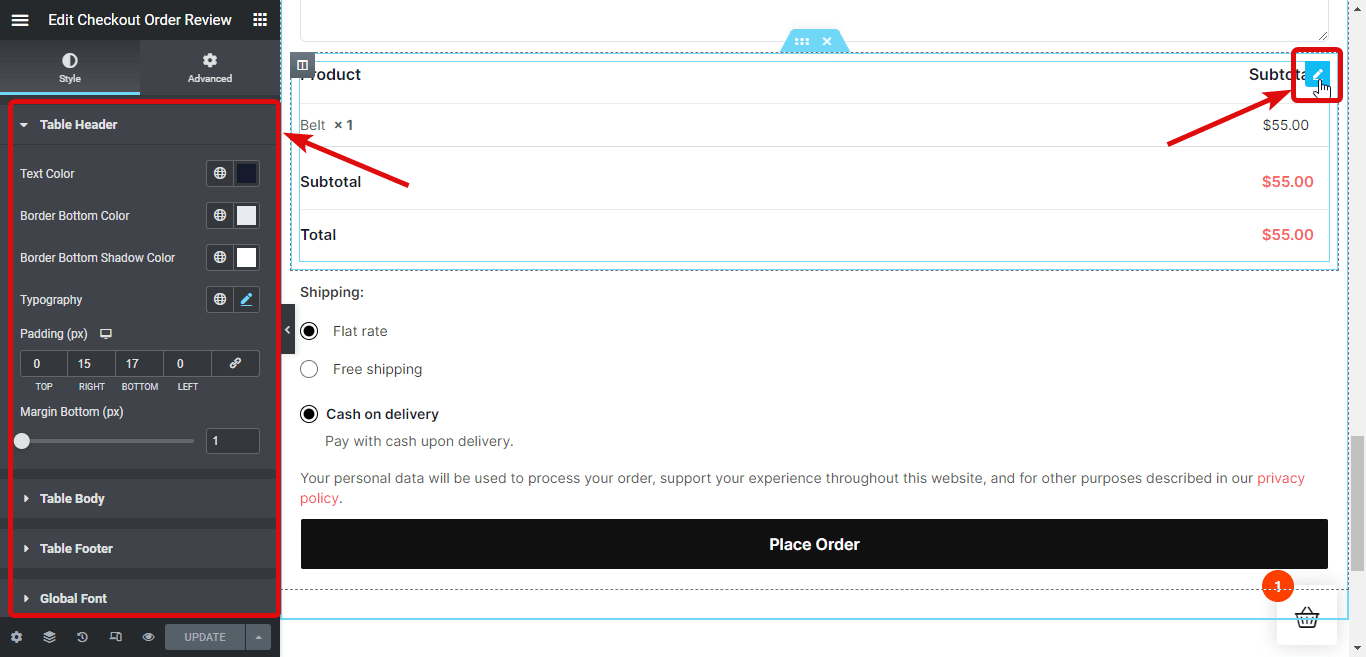
Metode Pengiriman Checkout: Di sini pelanggan dapat memilih metode pengiriman pilihan mereka berdasarkan metode yang tersedia. Anda dapat menyesuaikan banyak opsi Judul, gaya Label, gaya Kotak centang, dan Font Global.
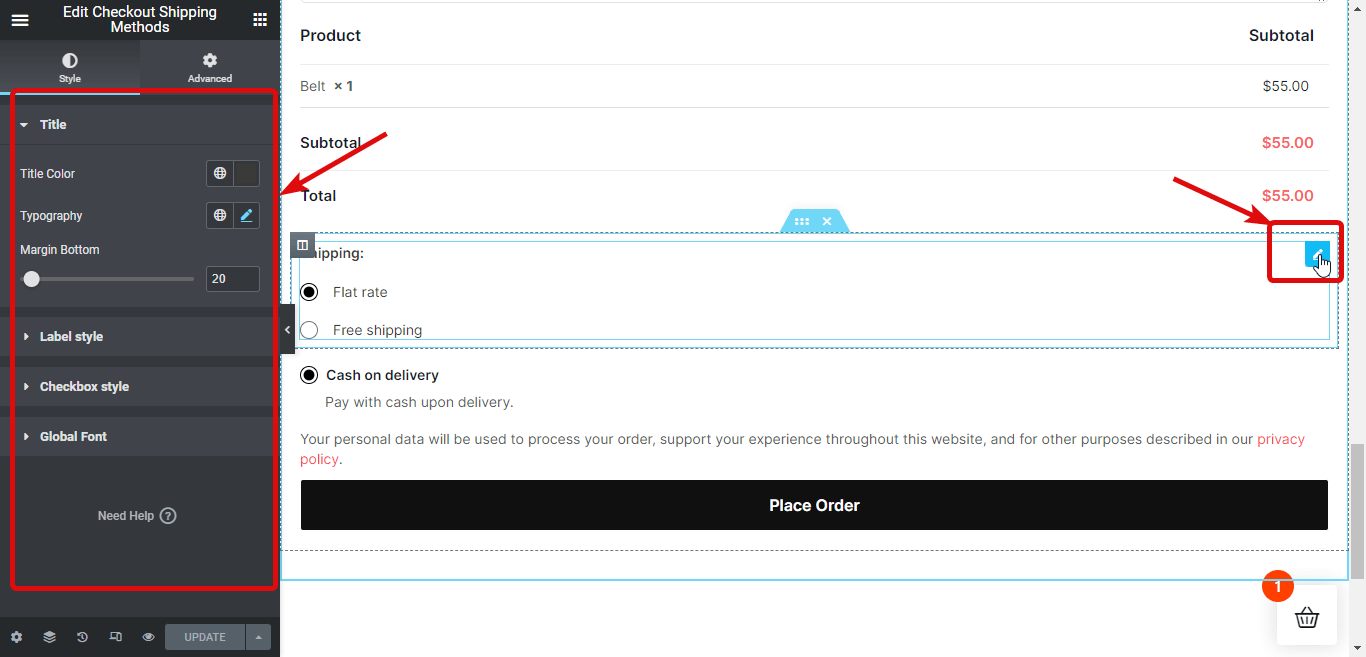
Pembayaran Checkout: Widget ini menampilkan semua opsi pembayaran yang tersedia bersama dengan tombol untuk melakukan pemesanan. Opsi yang dapat Anda sesuaikan termasuk Gaya Konten, Metode Pembayaran, Tombol, dan Font Global.
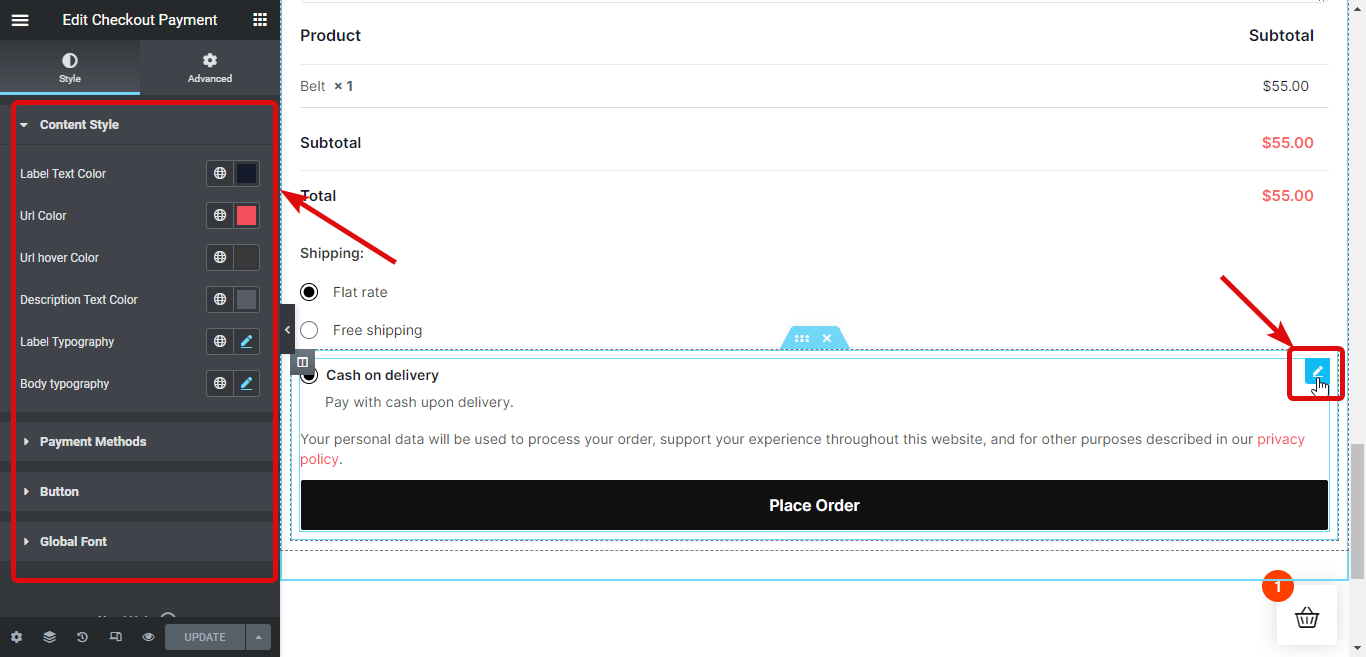
Langkah 5: Publikasikan dan pratinjau checkout multi-langkah WooCommerce
Setelah Anda selesai membuat perubahan pada semua widget checkout, klik Perbarui untuk menyimpan template checkout multi-langkah WooCommerce Anda. Ini pratinjaunya:
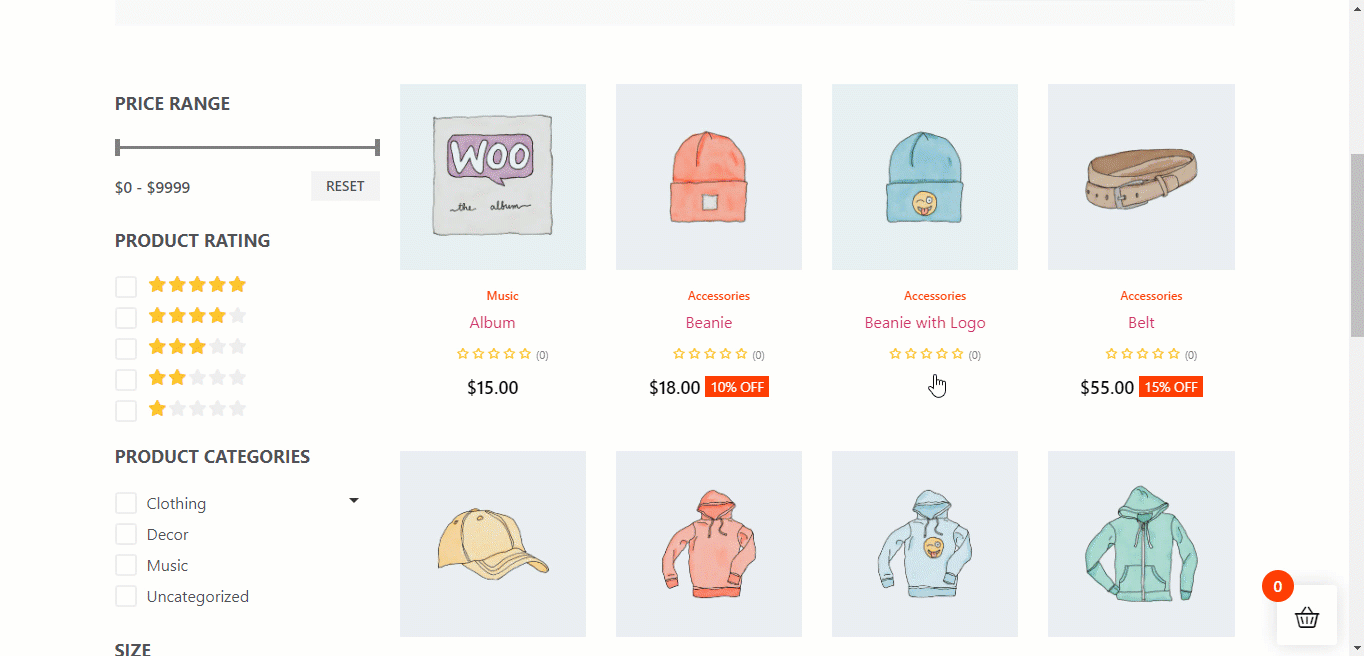
Mengapa memilih ShopEngine sebagai plugin checkout multi langkah WooCommerce Anda?
Dua alasan utama mengapa Anda harus memilih ShopEngine sebagai plugin checkout multi-langkah WooCommerce Anda adalah:
️ Ini adalah plugin terbaik yang akan Anda temukan untuk menambahkan checkout multi-langkah ke situs Anda.
️ ShopEngine bukan hanya plugin checkout multistep, melainkan solusi lengkap untuk situs WooCommerce Anda.
Ya! ShopEngine adalah satu-satunya plugin yang Anda perlukan untuk menyesuaikan semua halaman situs WooCommerce Anda seperti halaman toko, halaman keranjang, halaman akun saya, halaman kategori, dll.
Tidak hanya kustomisasi template, dengan plugin tunggal ini, Anda juga dapat menambahkan pengalih mata uang, preorder, pembayaran parsial, backorder, wishlist, variasi swatch, notifikasi penjualan, checkout cepat, perbandingan produk, dan banyak modul lainnya
Anda akan terkejut mengetahui bahwa ShopEngine menawarkan 20+ modul dan 70+ widget hanya dalam satu plugin.
Sekarang, Anda pasti berpikir jika menawarkan begitu banyak, maka itu pasti memperlambat situs Anda.
Nah, Anda tidak perlu khawatir karena sangat ringan! Faktanya, ini lebih ringan daripada banyak pembuat template WooCommerce populer yang tersedia.

Pertanyaan yang sering diajukan
Bagaimana cara membuat halaman checkout multi langkah di WordPress?
Jika Anda memiliki situs WordPress berbasis WooCommerce, Anda dapat dengan mudah membuat halaman pembayaran multi langkah di WooCommerce menggunakan ShopEngine hanya dalam 5 langkah. Anda dapat melihat seluruh proses di blog.
Bisakah Anda membuat halaman checkout multi-langkah di WooCommerce menggunakan ShopEngine secara gratis?
Anda memerlukan ShopEngine versi gratis dan pro untuk menambahkan pembayaran multi langkah ke situs WooCommerce Anda. Namun, ShopEngine pro sangat terjangkau.
Kata Akhir
Saya harap Anda dapat menambahkan halaman checkout multi-langkah ke situs WooCommerce Anda dengan mudah karena itulah tujuan dari tutorial langkah-demi-langkah WooCommercecheckout ini. Membuktikan proses checkout yang efisien adalah sesuatu yang harus Anda fokuskan untuk berkembang di dunia bisnis online yang kompetitif ini. Pembayaran multilangkah WooCommerce adalah cara yang baik untuk melakukan hal yang disebutkan.
Jika Anda menggunakan ShopEngine untuk menambahkan multistep checkout ke situs WooCommerce Anda, Anda tidak perlu khawatir menghabiskan banyak uang untuk beberapa plugin. Selain itu, tim menawarkan dukungan 24×7 yang berguna dalam jangka panjang.
Jadi, cobalah plugin WordPress yang sempurna ini.
